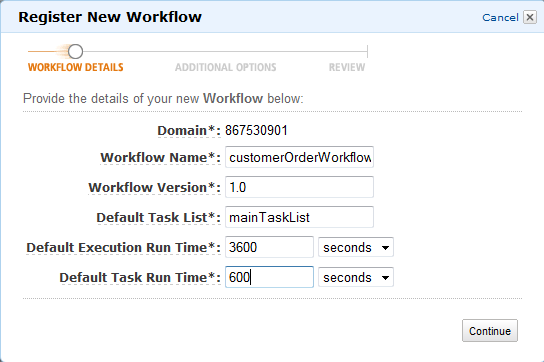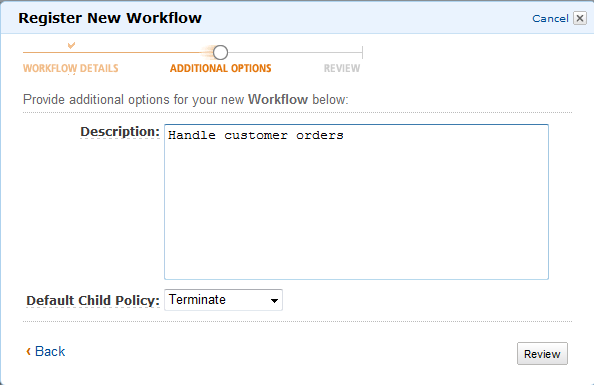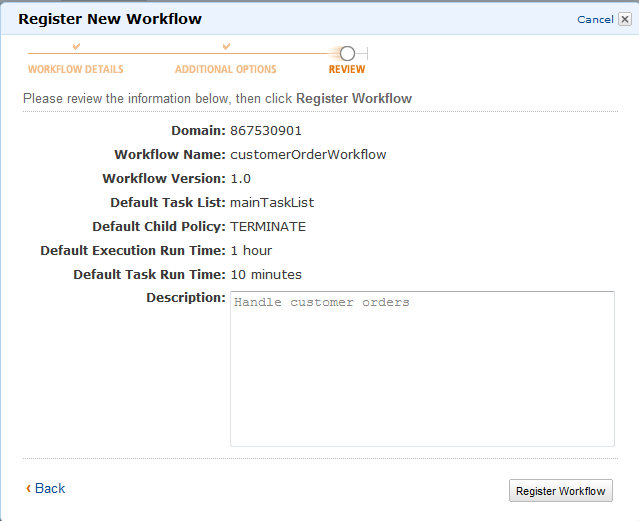翻訳は機械翻訳により提供されています。提供された翻訳内容と英語版の間で齟齬、不一致または矛盾がある場合、英語版が優先します。
ワークフロータイプを登録する
Amazon SWF コンソールを使用してワークフロータイプを登録できます。少なくとも 1 つのドメインが登録されるまでワークフローを登録することはできません。
コンソールを使用して Amazon SWF ワークフローを登録する方法
-
ワークフローを登録するドメインを開きます。
-
[登録] を選択し、[ワークフローの登録] を選択します。
-
[ワークフローの登録] ページで、[ワークフロー名] と [ワークフローバージョン] を入力します。オプションで、このワークフローを実行する決定タスクのスケジュール設定に使用するデフォルトタスクリストを指定することもできます。
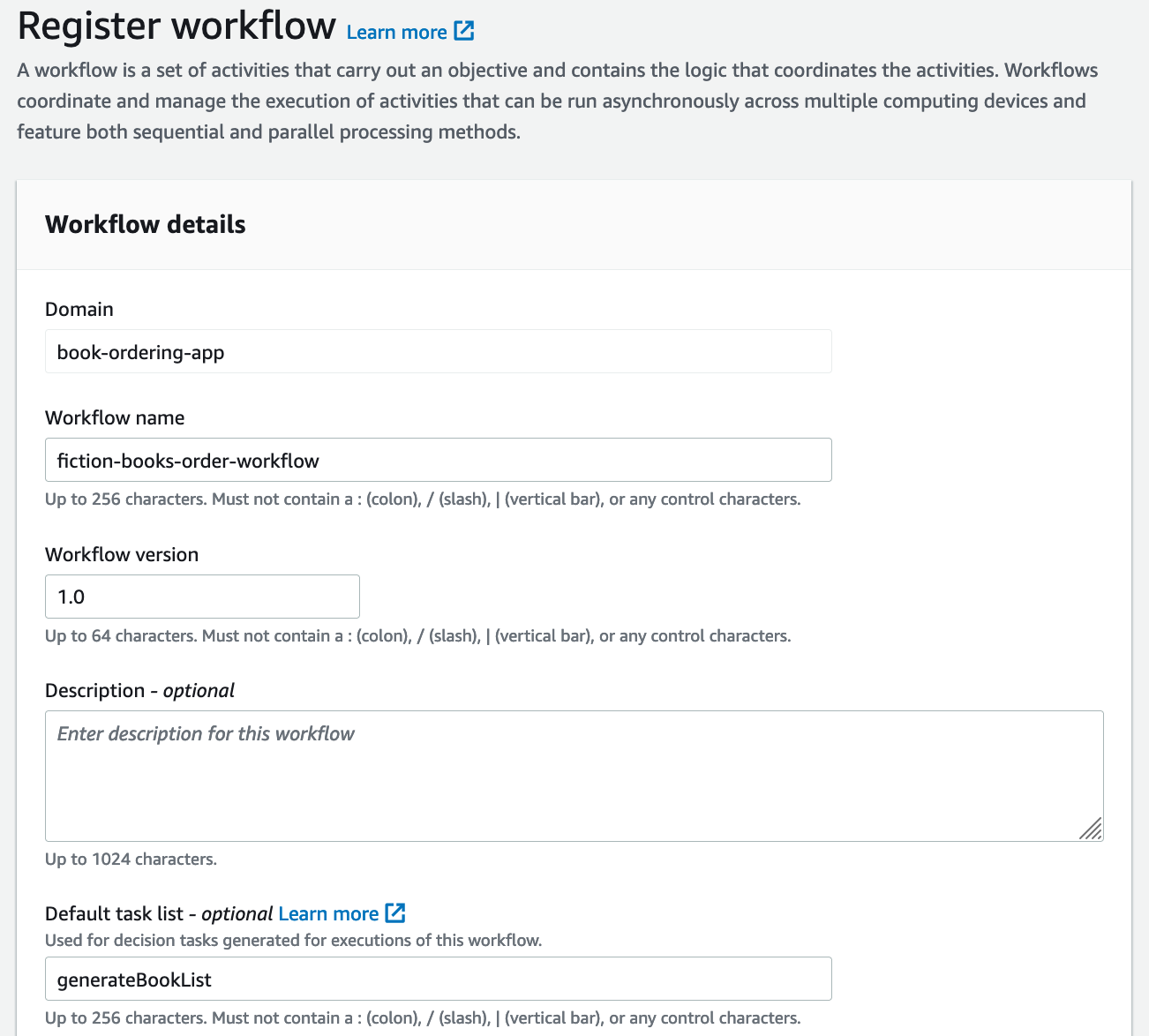
-
(オプション) [詳細オプション] を選択して、ワークフローに関する以下の詳細を指定します。
-
デフォルトタスクの優先度 — ワークフローに割り当てるデフォルトタスクの優先度。
-
デフォルトタスクの優先度 — ワークフローに割り当てるデフォルトタスクの優先度。
-
デフォルトの実行開始から終了までのタイムアウト — このワークフローを実行するためのデフォルトの最大持続時間。
-
デフォルトのタスク開始から終了までのタイムアウト — このワークフローの決定タスクのデフォルトの最大持続時間。
-
デフォルトの子ポリシー — 子ワークフローの実行に使用するデフォルトポリシー。
-
デフォルト Lambda ロール — このワークフローにアタッチされたデフォルトの IAM ロール。
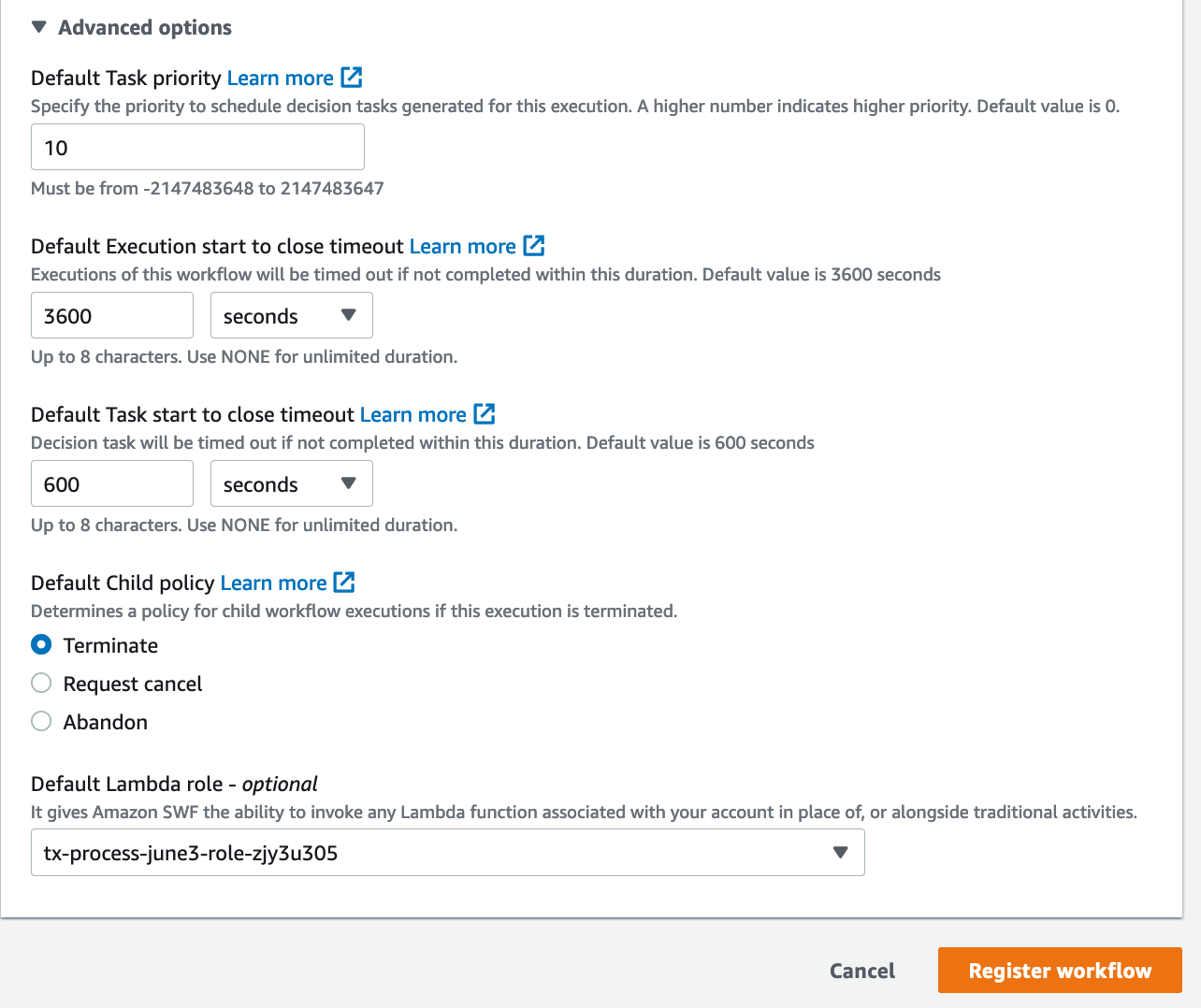
-
-
[ワークフローの登録] を選択します。